Cómo descargar y poner carátulas en iTunes: automáticamente
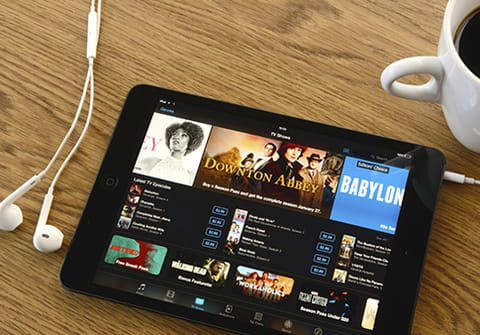
Si te gusta mantener tu biblioteca de iTunes —que ahora se llama Música— ordenada y agradable a la vista, buscarás que todos los álbumes tengan su foto de portada. El problema es que, muchas veces, la imagen no aparece automáticamente, sino que tienes que buscarla tú de forma manual. En esta ficha te explicamos cómo hacerlo.
¿Cómo poner carátulas en iTunes o Música automáticamente?
La música y los vídeos que compras en iTunes Store o que descargas de Apple Music ya vienen generalmente con la imagen de portada incluida. Sin embargo, cuando descargas el contenido de otro lugar, es posible que no tenga carátula. Lo bueno es que añadir carátulas automáticamente es fácil.
- En primer lugar, abre iTunes o Música e introduce tus credenciales Apple, si no se inicia tu sesión y usuario automáticamente.
- Ve a Biblioteca, selecciona las canciones o el disco para las que te interesa buscar la imagen de portada y haz clic derecho sobre la selección. En el menú desplegable que se abre haz clic en Obtener ilustración del álbum.
- Necesitas estar conectado a internet. En este momento iTunes buscará en la base de datos de iTunes Store y si encuentra una coincidencia, la insertará automáticamente.
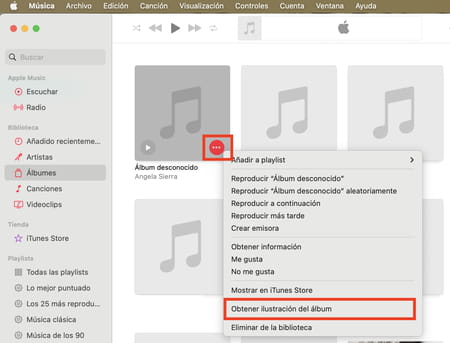
¿Cómo añadir carátulas en iTunes o Música de forma manual?
Imaginemos que, por el motivo que sea, iTunes no encuentra el álbum que buscamos. En ese caso, deberás añadir una imagen de contenido de forma manual, pero no te preocupes, tan solo deberás bajarte de internet la foto de portada que desees y seguir los siguientes pasos:
- Abre iTunes o Música y haz clic en Biblioteca.
- En el menú que aparece a la izquierda, selecciona Álbumes.
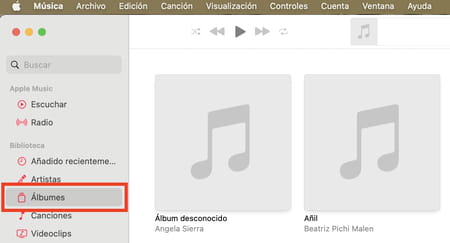
- Haz clic con el botón derecho en el icono de los tres puntitos que aparece en la esquina inferior derecha del álbum al que quieras ponerle carátula o cambiar la que ya tiene.
- En el menú desplegable, haz clic en la opción Obtener información.
- En la ventana que se abrirá, selecciona la pestaña de Ilustración.
- En la esquina inferior izquierda, verás el botón Añadir ilustración.
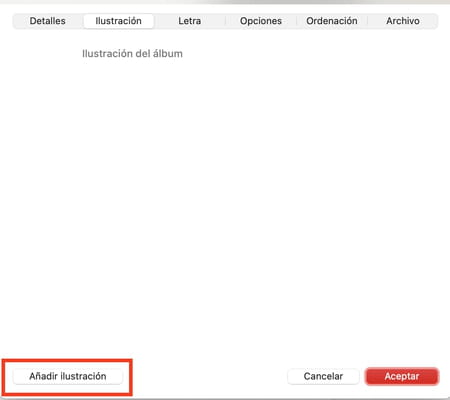
- Haz clic y selecciona la carátula que desees desde las imágenes que tienes en tu computadora (no te preocupes por el tamaño, se ajustará automáticamente). Recuerda que puedes añadir imágenes fijas de muchos tipos de formato, como JPEG, PNG, GIF, TIFF y Photoshop.
- Dale a Aceptar y ya tendrás la carátula deseada.
- Para añadir una portada personalizada a tus playlists caseras, deberás seguir exactamente los mismos pasos, pero seleccionando una playlist en lugar de un álbum.

